Çalışma kalıplarındaki değişiklik ve uzaktan çalışmanın yükselişiyle birlikte, işbirliği bireyler ve kuruluşlar için giderek daha önemli hale geliyor. MS Teams ve diğer işbirliği uygulamalarının yaygınlaşması mantıklıdır. Ancak, yeni başlayanların bu platformlardaki temel özellikleri hızlı bir şekilde benimsemesi zordur. Örneğin Teams'deki paylaşım deneyimi, sunumları ve işbirliğini kolaylaştırır. Bu kılavuz nasıl yapılacağını gösterecek MS Teams'de ekran paylaşma bir bilgisayar veya mobil cihaz ile.
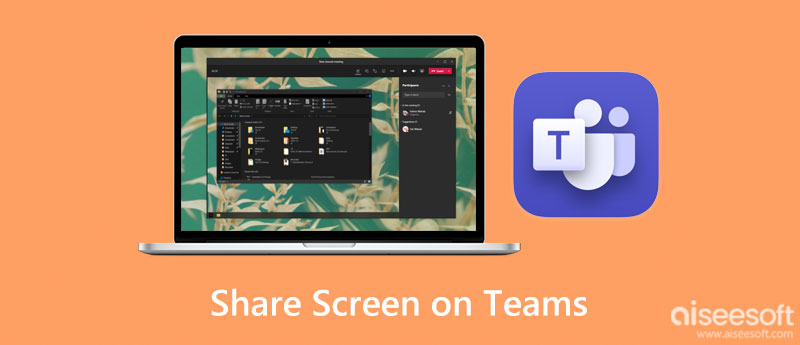
MS Teams, kullanıcıların çevrimiçi toplantılar sırasında masaüstü ve mobil cihaz ekranlarını paylaşmalarına olanak tanır. Uygulamanın web sürümü, Teams'teki ekranı bir Windows, Mac, Linux veya Chromebook makinesiyle paylaşmanıza olanak tanır. Diğer çevrimiçi konferans hizmetlerinin aksine, ekranları paylaşırken bir yönetici hesabına ihtiyacınız yoktur. Harici bir katılımcı bile kontrol ve ekran paylaşımı talep edebilir. Bunu yapmak için gereken adımlar aşağıda verilmiştir.
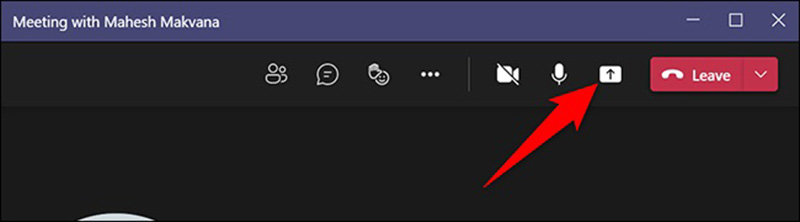
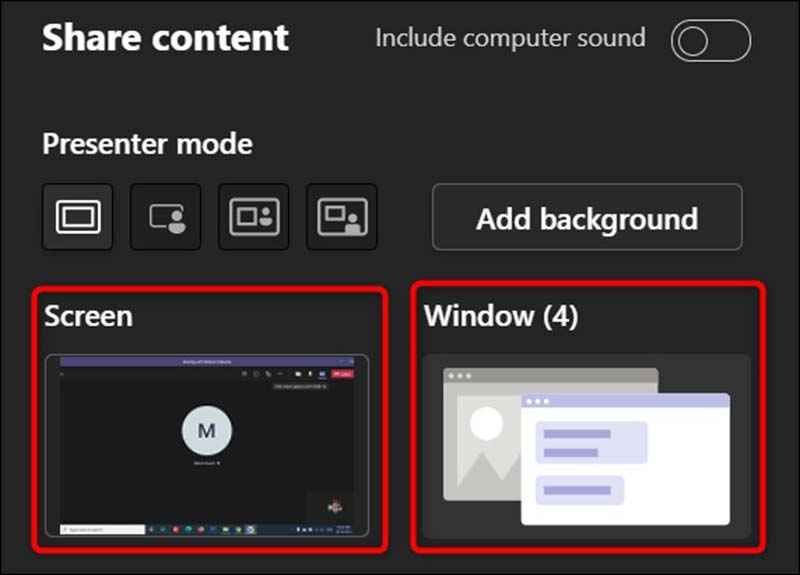
Bahşiş: Linux'ta kırmızı kenarlığı görmezsiniz. Artı, pencere paylaşma özelliği mevcut değil.
Not: Masaüstünüzde veya mobil cihazınızda ekranı Teams'de paylaşmanızdan bağımsız olarak, toplantının yöneticisi özelliği etkinleştirmiştir. Yönetici hesabı, toplantı ilkelerini ayarlayabilir ve ekran paylaşım moduna karar verebilir. Ayrıca katılımcının ekran paylaşımı talep etmesi ve izin alması gerekmektedir.
Bazı kullanıcılar, el cihazlarında MS Teams'e erişmeyi tercih eder. Elbette Teams mobil uygulaması, çevrimiçi toplantıları taşınabilir hale getirir. iPhone'larda, iPad'de ve Android telefonlarda kullanılabilir. MS Teams üzerinde ekran paylaşımı kurulumunu aşağıdan takip edebilirsiniz.
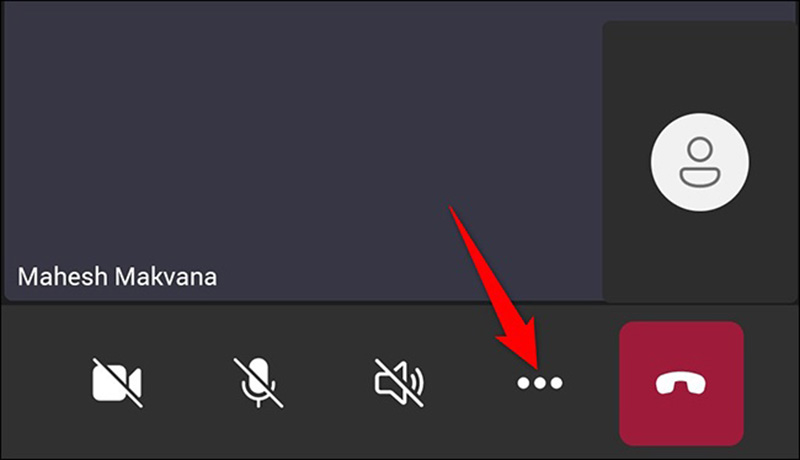
iPhone'da, Yayını Başlat seçenek. Ardından Ekipler ekranına geri dönmek için geri simgesine dokunun. İstendiğinde, basın Şimdi başla.
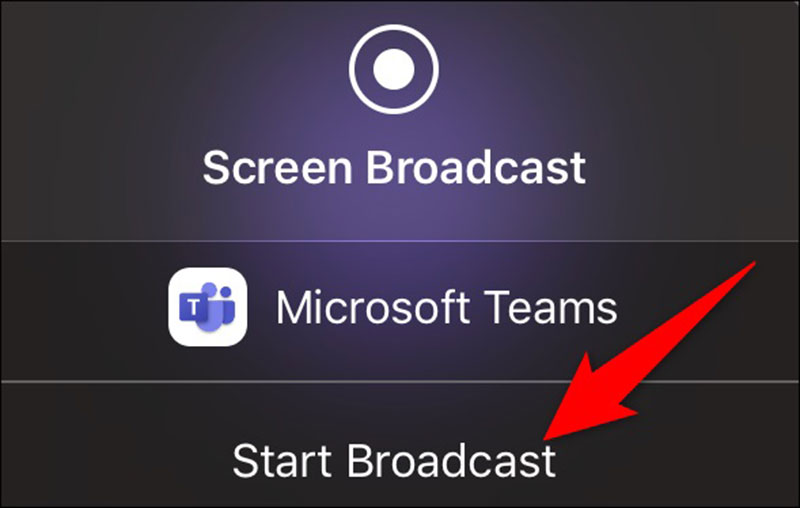
Not: MS Teams'in ekranları paylaşırken bir zaman sınırı yoktur. Ancak araştırmamıza göre bir mobil cihaz yarım saat sonra aşırı ısınıyor. Bu nedenle Teams uygulamasında ekranı uzun süre paylaşmak iyi bir fikir değil.

Teams'deki ekran paylaşma özelliği çok basittir. Yalnızca çevrimiçi bir toplantı sırasında bir sunum görüntülemenizi sağlar. Bazen toplantılarınızı veya sohbetlerinizi akıllı telefondan bilgisayara yansıtmanız gerekebilir. Böylece içeriği geniş bir ekranda görüntüleyebilirsiniz. Bu noktadan hareketle tavsiye ederiz. Aiseesoft Telefon Aynası. Tek elden bir çözümdür.

Dosya İndir
Aiseesoft Phone Mirror – En İyi Ekran Yansıtma Aracı
%100 Güvenli. Reklamsız.
Ekranımı neden MS Teams'de paylaşamıyorum?
İlk olarak, yöneticinin toplantı için ekran paylaşma özelliğini etkinleştirdiğinden emin olun. Ayrıca, bunu yapmak için izninizin olması gerekir. Sorun devam ederse, uygulama önbelleğini temizle Teams istemcisinde veya uygulamasında ve en son sürüme güncelleyin. Çoğu durumda, yukarıdaki işlemler bu sorunu çözebilir.
MS Teams'de bir toplantıda ekranı kimler paylaşabilir?
MS Teams esnek bir hizmettir. Bir toplantı sırasında hem ekip üyeleri hem de konuk ekranlarını paylaşabilir. Ayrıca harici kullanıcılar ve misafir kullanıcılar ekran paylaşımı yapabilir. İşletim sistemleri söz konusu olduğunda, ekran paylaşımı için Windows, Mac, Linux, Android ve iOS desteklenir. Ancak, Linux kullanıcıları şu anda Teams sohbetinde ekranı paylaşamaz.
Teams tarayıcısında ekranı paylaşabilir misiniz?
Teams'i bir tarayıcıda kullanıyorsanız, ekranınızı yalnızca Google Chrome veya Microsoft Edge'in en son sürümünü kullanıyorsanız paylaşabilirsiniz. Web üzerinde Teams'i kullanarak Linux'ta bir pencereyi paylaşamayacağınızı unutmayın.
Sonuç
Bu kılavuzda nasıl yapılacağı tartışıldı MS Teams'de ekran paylaşma Windows, Mac, Linux ve mobil cihazlarda. Ekran paylaşma özelliği masaüstü yazılımında, mobil uygulamada ve web sürümünde mevcuttur. Bu, ekran paylaşımını kolaylaştırır. Aiseesoft Phone Mirror, telefon ekranınızı bir bilgisayarla paylaşmanıza yardımcı olur. Bu konuyla ilgili başka sorunlarınız varsa, lütfen bu gönderinin altına bir mesaj bırakarak bizimle iletişime geçmekten çekinmeyin, hızlı bir şekilde cevap vereceğiz.

Phone Mirror, daha iyi bir görünüm için telefon ekranınızı bilgisayarınıza aktarmanıza yardımcı olabilir. Ayrıca iPhone/Android ekranınızı kaydedebilir veya yansıtma sırasında istediğiniz gibi anlık görüntü alabilirsiniz.
%100 Güvenli. Reklamsız.